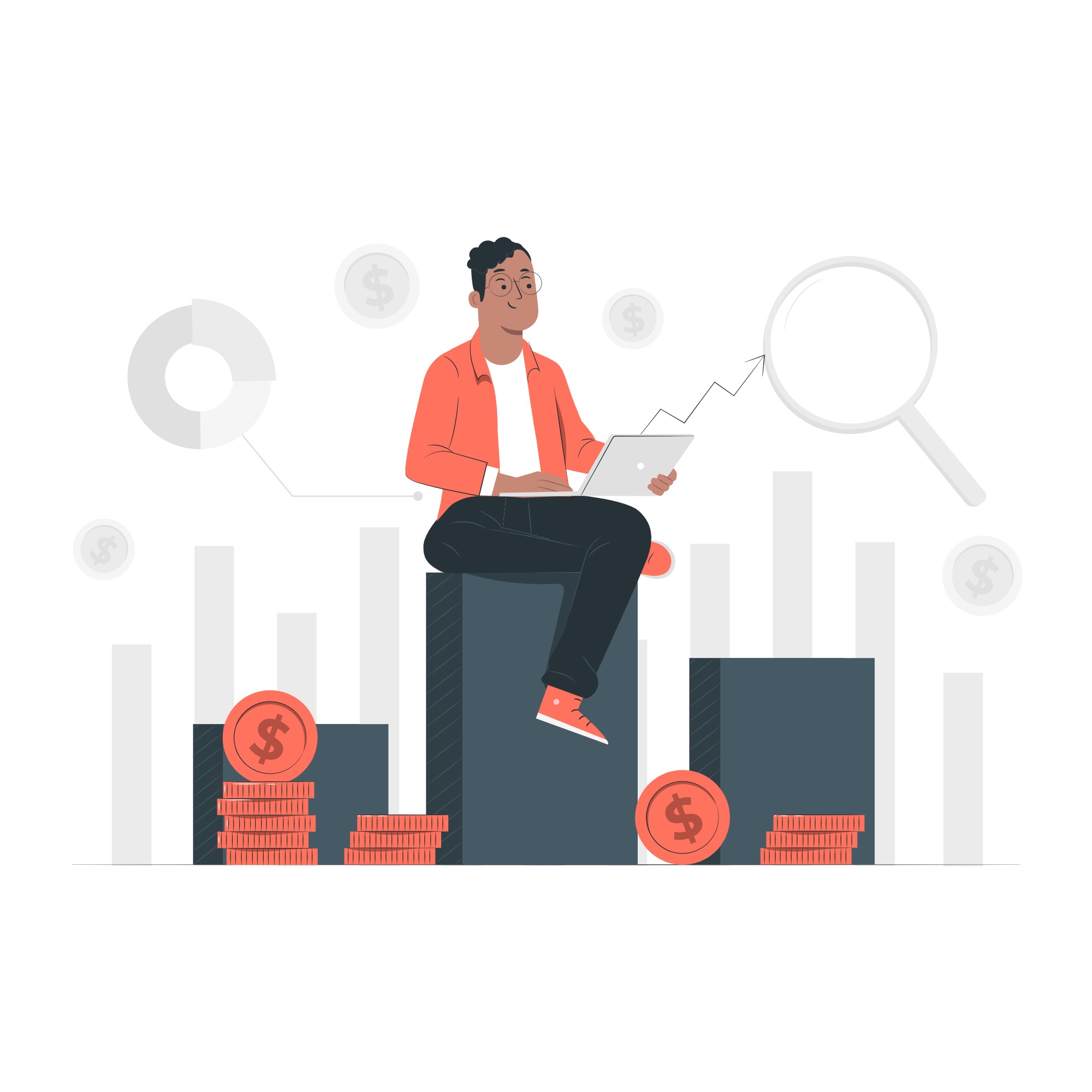こんにちはナカイです。
今回はBenqモニターで「シグナルが検出されません」を解決する方法【M1チップMacBook Air】編についてご紹介します。
Benqモニターと【M1チップMacBook Air】を繋いでけれど「シグナルが検出されません」と表示され、お困りのあなた。
そのお悩みを解決いたします。
僕にも同じ経験があります。
M1チップMacBook Airに買い替えて、Benqモニターに繋いでみると「シグナルが表示されません」と表示されモニターの画面は暗いまま。
自分の顔が反射しているだけ・・・。
不安があるかもしれません。
怒りがあるかもしれません。
でも、大丈夫です。
一旦落ち着いて行動することで、モニターに映像を出力することができます。
焦る気持ちもよくわかりますが、本記事をささっとお読みいただければどの様に解決すれば良いのかわかります。
Benqモニターで「シグナルが検出されません」を解決する方法【M1チップMacBook Air】編
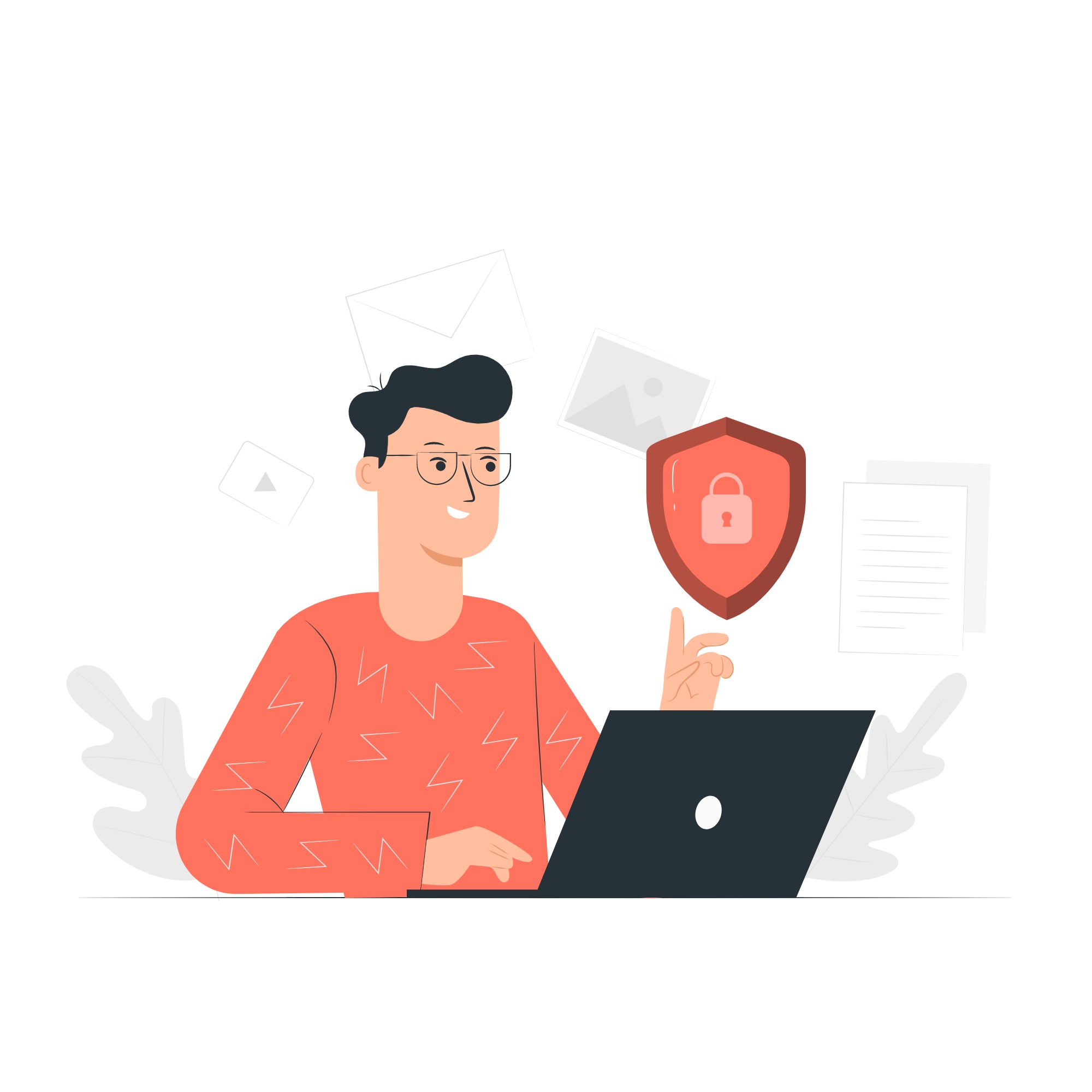
Benqモニターで「シグナルが検出されません」と表示されてしまったら、解決策はこちらです。
ケーブルを変える
これで解決できます。
言いたいことはよくわかります。
もちろん、できれば無料で解決したいところですが、残念ながらこのブログにたどりついたという事は解決策はケーブルを買い換えるしかありません。
おそらくグーグルで「Benqモニター シグナルが検出されません」と検索もした事でしょう!
そこで表示されたブログに書かれた「電源を切る」でも解決できなかったのではないでしょうか?
そうなったらケーブルを買い換えるしか方法はありません。
僕はケーブル買い換えることでこの悩みを解決することが出来ました。
Benqモニターで「シグナルが検出されません」と表示される様なったきっかけ
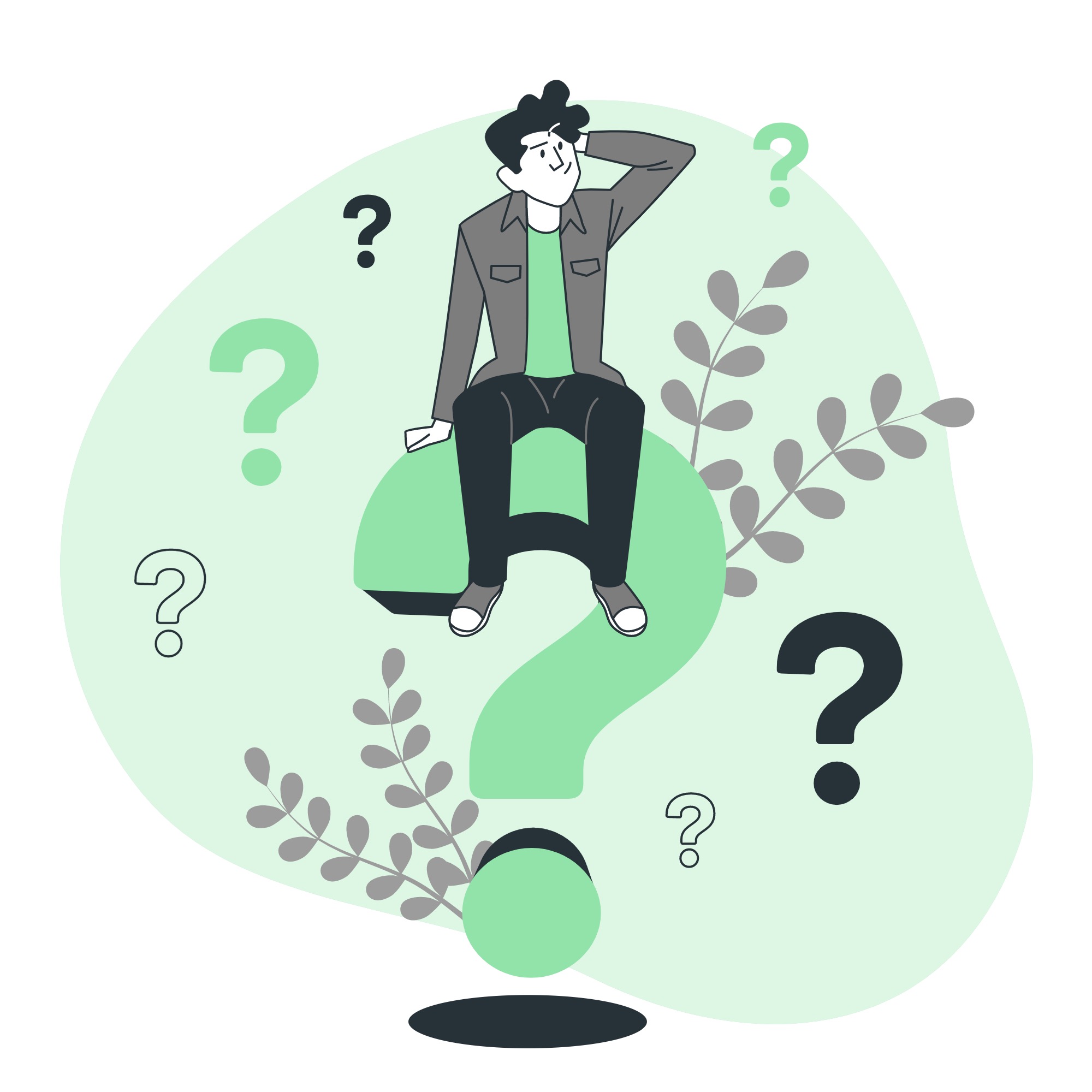
僕のBenqモニターで「シグナルが検出されません」と表示されるきっかけとなった事があります。
皆さんと同じ原因かはわかりませんが、もしも同じ原因という方がいたら参考になるのではないかと思うので、僕の原因についてご紹介します。
この記事を書いているのが2021年6月7日で、Benqモニターを購入したのが2021年4月8日。
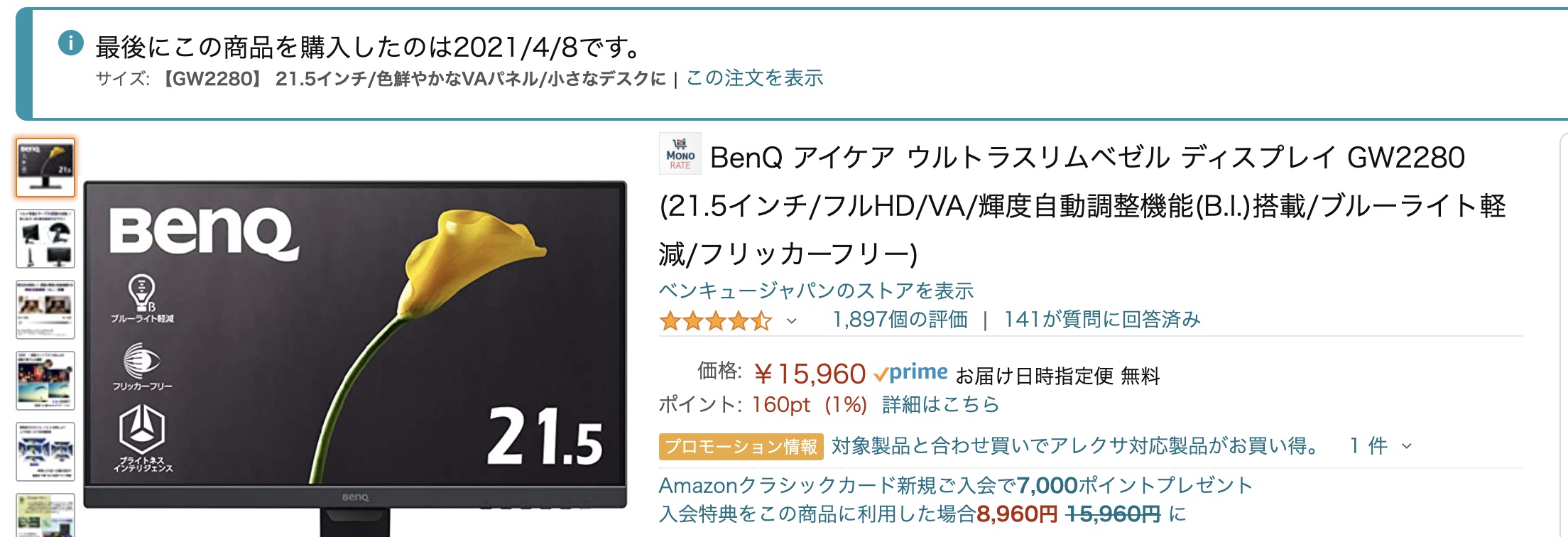
購入して約2ヶ月なので、モニター自体の故障というのは考えにくいです。
Benqモニターを購入した当初は旧型MacBook Air(2017年購入)とHOMI変換ケーブルを利用してデュアルディスプレイとして利用していました。
旧型のMacBook Airは充電の部分がマグネット式になっているタイプと言えばわかりやすいかも知れませんね。
旧型のMacBook Airに次の画像のケーブルを繋いでモニターに映像と音声を出力していました。
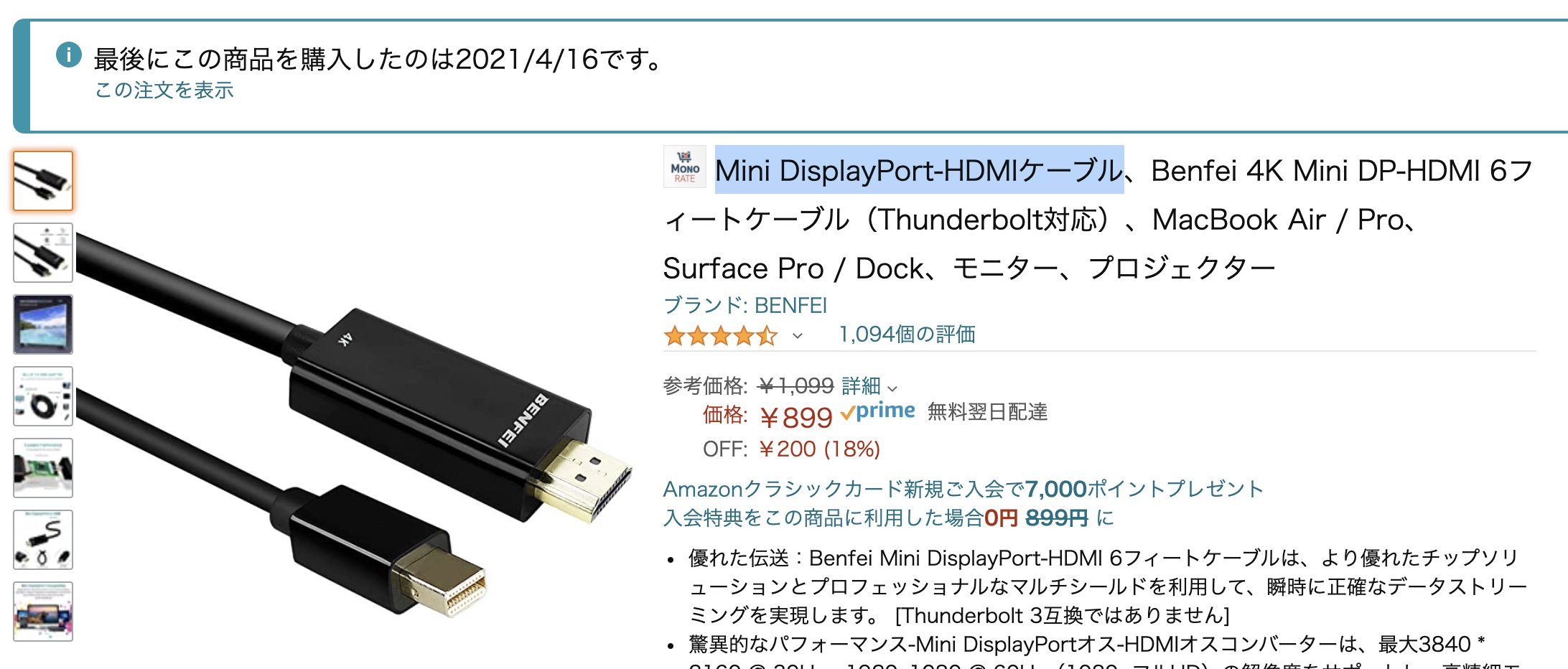
ケーブルを差し込むだけで簡単に出力することが出来、快適に使うことができていました。
そして、動画制作の仕事にもっと力を入れていこうと思い既存で使っていたソフトに加え、新しいソフトをダウンロードした所旧型のMacBook Airでは動作が少し遅くなりました。
更に、短い時間の動画制作でもMacBook Air本体が熱を持つようになりこのまま使い続けていくにはちょっと不安に感じたので、思い切ってMacBook Airを買い換えることにしました。
そして【M1チップMacBook Air】を購入しましたが、問題が起きました。
M1チップのMacBook Airの電源はUSB-Cという新しいタイプのポートになっているのです。
旧型の時に使っていた、こちらのケーブルでは当然使うことが出来ません。
僕は考えた結果、下記の商品を購入することにしました。
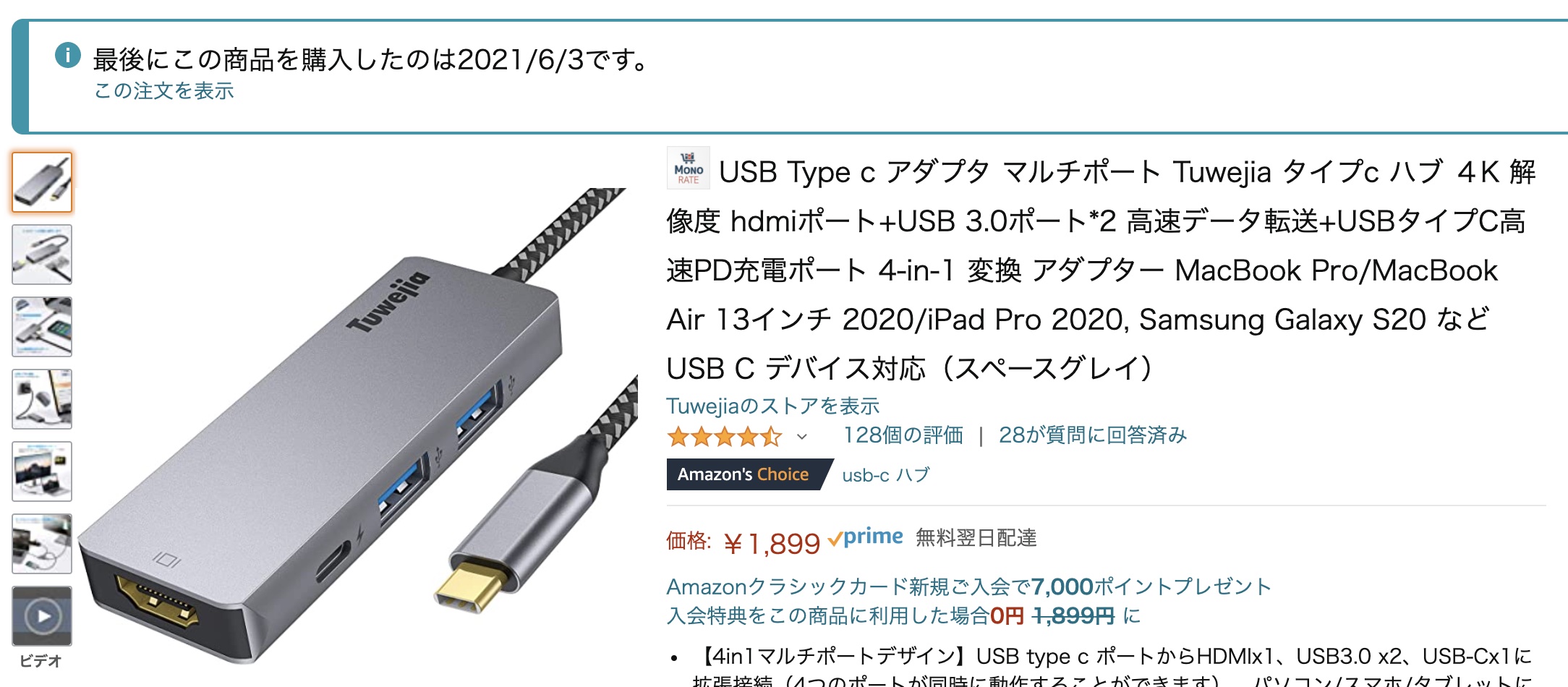
理由としては、使っていないHDMIケーブルが余っていたので、このハブを利用して繋げられればモニターに映像を出力も出来るし、USBも使えてめちゃくちゃ便利だと思ったからです。
USBハブが到着して、実際に使ってみるとかなり便利。
ハブにHDMIケーブルを差し込みながら映像を出力できますし、同時にUSBから充電やドキュメントを読み込むこともできます。
「良い買い物をしたなぁ」と思っていました・・・。
ところが翌日。
朝起きていつものように【M1チップMacBook Air】を立ち上げ、Benqモニターの電源を入れると真っ黒な画面の右下に「シグナルが検出されません」と白い文字で表示されています。
「????」
頭の中はクエスチョンマークだらけです。
前日には何の問題もなく動いていたのに、1日経過したら使えなくなりました。
Benqモニターが使えないのは不便だと思い、いつもの朝のルーティーンワークを取りやめてGoogle検索の始まりです。
検索窓に「Benqモニター シグナルが検出されません」と打ち込み、原因を探ってみます。
Benqモニターはこの症状が起きるようで、いくつか答えが見つかりましたがどれも「コンセントから電源を抜いて時間を置く」というもの。
他に解決策が見つからないので試して見ることに。
まずはコンセントを抜いて10分待ちます。
10分後にコンセントを差し込みモニターの電源を入れると、変わらず真っ黒な画面に「シグナルが検出されません」と白い文字。
時間が短かったのかと思い、次は20分間隔を開けて試しても結果は同じ。
じゃあ1時間ならと思い試しても回復しませんでした。
これ以上試すのは時間の無駄だし、この現象が起きるたびに1時間以上待つのであれば使う価値がないと感じたのでMacBook Airから直接HDMIに変換できるケーブルを買い直すことに。
Amazonで調べて、購入したのがこちら。
翌日にケーブルは到着して恐る恐るモニターとMacBook Airを繋いでみると、バッチリ映りました。
USBのAタイプなどは使うことはできませんが、今のところそこまで必要性がないのでモニターに出力できることの方を優先しました。
結局、何が原因かはわかりませんでした。
【M1チップMacBook Air】もハブもBenqモニターもHDMIケーブルも新品で購入した物を利用していましたし、接続した初日には確実に使えていました。
しかし、翌日には使えなくなってしまいました。
USBハブを使用しなくなったことで、映像の出力ができる様になったので、USBハブとHDMIケーブルの相性が悪かったとしか言いようがありません。
USBハブと一緒に利用していたHDMIケーブルはこちら。
USBハブもAmazonで購入していたのですぐに返品の手続きをしたので3日目以降に使えていたかはわかりません。
Amazonの返品はとても便利で手軽にできます。
Benqモニターで「シグナルが検出されません」を解決する方法【M1チップMacBook Air】編のまとめ

Benqモニターで「シグナルが検出されません」を解決する方法についてご紹介しました。
もしも僕と同じような状況の方がいたら、HDMI変換ケーブルを買い換えるのがおすすめです。
これが一番コストもストレスもかからない方法だと思います。
ただし、この先必ずUSBのハブが必要になるときは来ると思うのでその時はどうしようか悩み中です。
値段が倍くらいするアンカーのハブを購入するのが良いのかな?
ちなみに映像は出力できたけど、音声が出力されないお悩みの方は下記の記事をご覧ください。
-

-
BenQモニター(GW2280)音が出ない時の対処方法【MacBookairの方は必見】
続きを見る